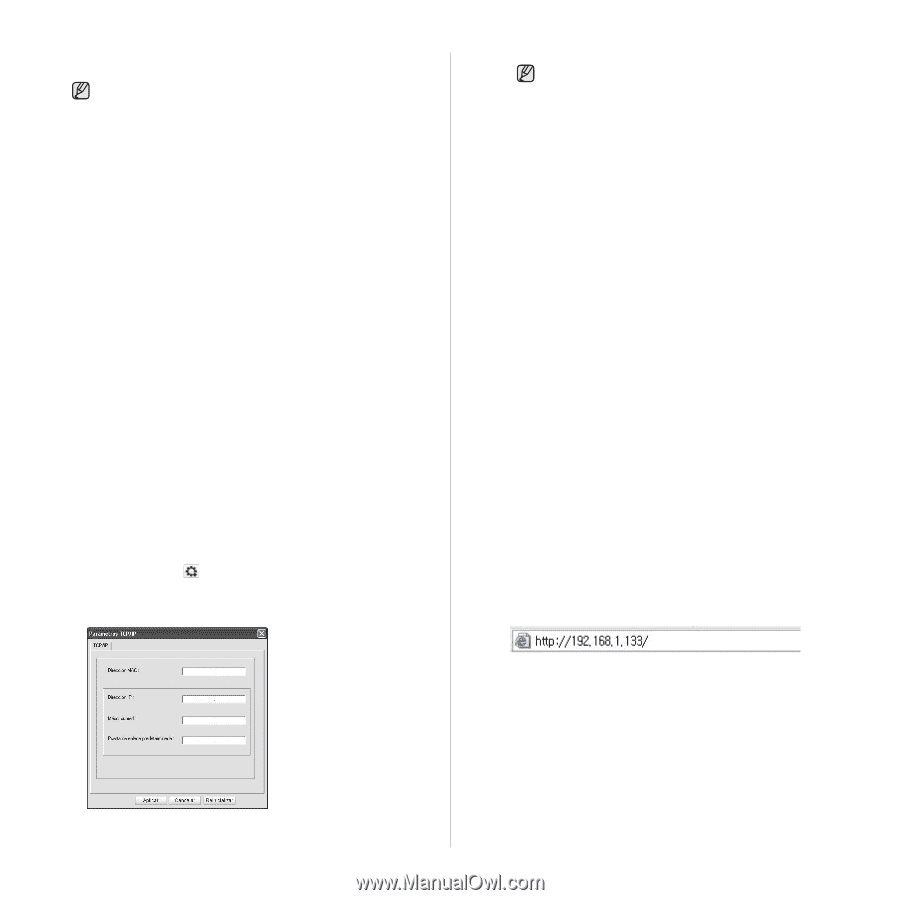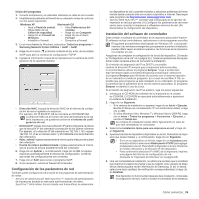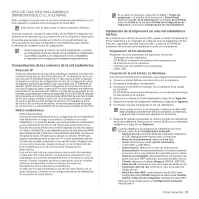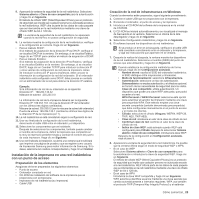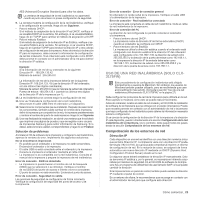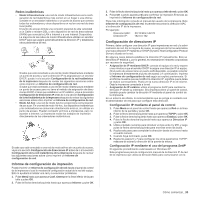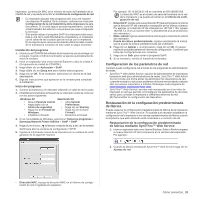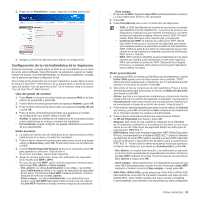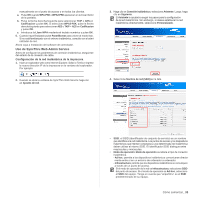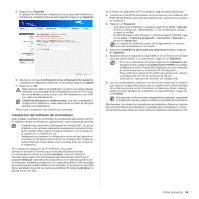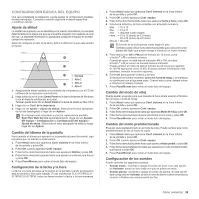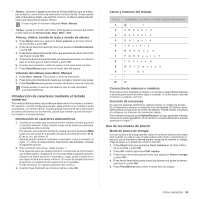Samsung CLX 3175FN User Manual (SPANISH) - Page 31
Configuración de los parámetros de red
 |
UPC - 635753710281
View all Samsung CLX 3175FN manuals
Add to My Manuals
Save this manual to your list of manuals |
Page 31 highlights
impresora. La dirección MAC es el número de serie del hardware de la interfaz de red y se puede encontrar en el Informe de configuración de red. • Es necesario ejecutar este programa sólo si su red requiere una dirección IP estática. De lo contrario, continúe con la sección Configuración de la red inalámbrica de la impresora de este documento. Si no está seguro de este requerimiento, consulte al administrador del sistema o a la persona que haya configurado la red local. • Sólo puede utilizar el programa SetIP si la impresora está conectada a una red o está directamente conectada a un ordenador con el cable de red cruzado que se incluye con la impresora. En la mayoría de los casos se recomienda utilizar el cable cruzado. Se le solicitará la conexión de este cable en algún momento. Instalación del programa 1. Introduzca el CD-ROM del software de la impresora que se entrega con el equipo. Cuando el CD del controlador se ejecute automáticamente, cierre la ventana. 2. Inicie un explorador web como Internet Explorer y abra la unidad X. (X representa la unidad de CD-ROM.) 3. Haga doble clic en Aplicación > SetIP. 4. Haga doble clic en Setup.exe para instalar este programa. 5. Haga clic en OK. Si es necesario, seleccione un idioma de la lista desplegable. 6. Siga las instrucciones que aparecen en la ventana para completar la instalación. Inicio del programa 1. Conecte la impresora y el ordenador utilizando un cable de red cruzado. 2. Inhabilite temporalmente el firewall de su ordenador antes de continuar con los pasos siguientes: Windows XP Macintosh OS • Abra el Panel de control. • Abra System • Haga doble clic en Preferences. Centro de seguridad. • Haga clic en Sharing. • Haga clic en Firewall de • Haga clic en el menú Windows. Firewall. • Inhabilite el firewall. • Desactive el firewall. 3. En el menú Inicio de Windows, seleccione Todos los programas > Samsung Network Printer Utilities > SetIP > SetIP. 4. Haga clic en el icono (el tercero contando de izq. a der.) en la ventana SetIP para abrir la ventana de configuración TCP/IP. 5. Ingrese la información nueva de la impresora en la ventana de confi- guración de la siguiente manera: Por ejemplo, 00:15:99:29:51:A8 se convierte en 0015992951A8. La dirección MAC es el número de serie del hardware de la red de la impresora y se puede encontrar en el Informe de configuración de red. • Dirección IP: ingrese una nueva dirección IP para la impresora, la misma que la dirección IP del ordenador a excepción de los últimos números. Por ejemplo, si la dirección IP del ordenador es 192.168.1.150, ingrese 192.168.1.X. (X es un número entre 1 y 254 diferente a los de la dirección del ordenador.) • Másc. subred: ingrese exactamente la misma que la máscara de subred del ordenador. • Puerta de enlace predeterminada: ingrese exactamente la misma que la puerta de enlace predeterminada del ordenador. 6. Haga clic en Aplicar y, a continuación, haga clic en OK. El equipo imprimirá automáticamente el informe de configuración. Confirme que todas las configuraciones son correctas. 7. Haga clic en Salir para cerrar el programa SetIP. 8. Si es necesario, reinicie el firewall del ordenador. Configuración de los parámetros de red También puede configurar la red a través de los programas de administración de redes. • SyncThru™ Web Admin Service: solución de administración de impresoras basada en web para administradores de redes. SyncThru™ Web Admin Service brinda una forma eficaz de administrar los dispositivos de red, y permite revisarlos y solucionar problemas de forma remota desde cualquier sitio con acceso corporativo a Internet. Descargue este programa de http://solution.samsungprinter.com. • SyncThru™ Web Service: servidor web incorporado en el servidor de impresión en red que permite: (A) Configurar los parámetros de red necesarios para conectar la impresora a diferentes entornos de red. (B) Personalizar la configuración del dispositivo. Restauración de la configuración predeterminada de fábrica Puede restaurar la configuración predeterminada de fábrica de la impresora mediante SyncThru™ Web Service. Es posible que necesite restablecer la configuración de la impresora a los valores predeterminados de fábrica cuando la impresora que está utilizando está conectada a un entorno de red. Restauración de la configuración predeterminada de fábrica mediante SyncThru™ Web Service 1. Inicie un explorador web como Internet Explorer, Safari o Firefox e ingrese la nueva dirección IP de la impresora en la ventana del explorador. Por ejemplo: 2. Cuando se abra la ventana de SyncThru™ Web Service haga clic en Ajustes de red. • Dirección MAC: busque la dirección MAC en el informe de configuración de red e ingrésela sin espacios. Cómo comenzar_ 31